使用 Brother 的 P-touch Template 指令設置條碼掃描到列印功能
使用條碼掃描器設置 Scan-to-Print 功能可以顯著簡化工廠操作流程。 本指南將引導您使用 Brother 的 P-touch Template 指令來實施此系統的過程。
目錄:
1. 什麼是 P-touch Template 指令?
P-touch Template 是 Brother 標籤機中的一項功能,允許根據來自條碼掃描器或資料庫等外部設備接收的 ASCII 文本或二進位數據動態創建標籤。 此數據將插入標籤範本中預定義的對象,例如文本欄位或條碼。 P-touch Template 指令是指示如何管理和顯示此數據在標籤上的特定指令。
2. 方法 1:掃描條碼進行複製
此方法涉及掃描條碼並列印具有相同條碼的標籤,非常適合重新標籤或條碼複製。
設置步驟:
確保選擇正確的標籤機型號以下載適用於 Windows 或 macOS 的軟體版本。
a. 創建範本檔案
使用 Brother 的 P-touch Editor 設計包含與您要複製的條碼匹配的條碼欄位的標籤範本。

b. 傳送檔案到標籤機
使用 USB 或網路連接將創建的範本傳送到標籤機。 這類範本傳輸通常使用 P-touch Transfer Manager 或 P-touch Editor 6。




c. 在 P-touch Template 設定中設置參數
1. 從印表機設定工具中開啟 "P-touch Template 設定"。
Download "Printer Setting Tool" from here.
https://www.brother.tw/zh-tw/support
Select your label printer model and OS, then find "Printer Setting Tool" under "Utilities".

2. 選擇在檔案傳輸期間分配的預設範本編號。
3. 設定 "觸發" 為 "接收的數據大小"。
4. 指定與條碼長度相匹配的位元組數(數字)(例如,10 位數條碼為 10 位元組)。
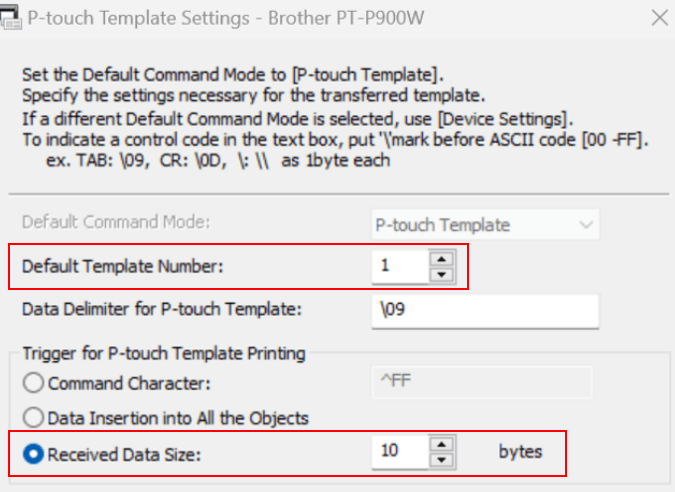
d. 掃描條碼
使用條碼掃描器掃描條碼。 標籤機將自動複製條碼並將其列印到標籤上。
3. 方法 2:掃描條碼以搜索資料庫
此方法用於動態標籤,掃描條碼會觸發資料庫搜索以檢索和列印相關信息。
設置步驟:
a: 創建資料庫
建立一個資料庫,其中最左邊的欄位包含“搜索鍵”(下方資料庫中的“零件號”),並確保數據結構正確。

b. 創建標籤範本並連接資料庫
使用 P-touch Editor 設計標籤範本並將相應的欄位連接到資料庫。


c. 傳送範本和資料庫
將範本和資料庫傳送到標籤機。 將“按鍵分配”設置為1,選擇佈局和資料庫文件,然後按“傳送”。

d. 設置 P-touch Template 指令參數
將預設範本編號設置為1。
選擇“指令字符”作為觸發器並將“^FF”設為指令。
將資料分隔符設置為“,”。
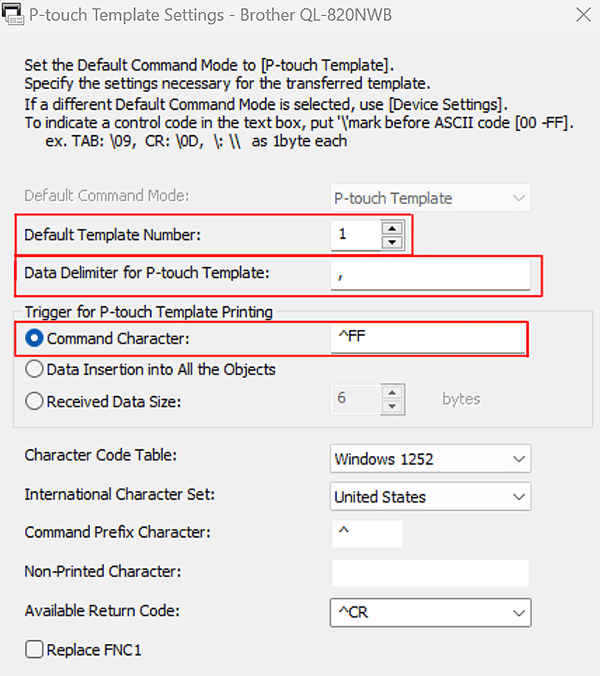
e. 掃描條碼
Create the barcode which have "search key" + ",^FF".
When scan the barcode, 標籤機將搜索資料庫中的“搜索鍵”並列印相應的標籤數據。

LC1234,^FF
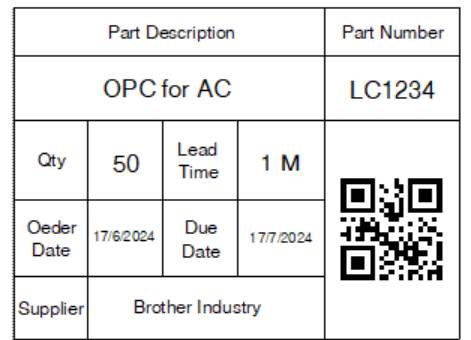
LL3333,^FF

LM4565,^FF

4. 常見問題提示
a. Scan-to-Print 無法運作
條碼掃描器通常有預設的前綴或後綴,這可能會干擾 P-touch Template 指令。 通過檢查條碼掃描器手冊來移除這些前綴或後綴。
- 提示:使用“^II”作為自定義前綴來初始化掃描器,並使用“^FF”作為後綴以確保僅掃描搜索鍵。
b. 無法列印首選字型大小
將標籤設計中的“文本佈局”設置為“自由”以允許自定義字型大小。

c. 表格功能很有用,但不允許字型大小指定。
若要使用具有特定字型大小的表格,請按需求創建表格,為每個單元格輸入空格,然後使用“自由”文本佈局覆蓋新對象以連接到資料庫中的欄位。 You can refer the movie below.
重點小結
使用 Brother 的 P-touch Template 指令搭配 Scan-to-Print 功能可提升工業環境中的標籤效率。
無論是複製條碼還是從資料庫動態列印,此設置都有助於自動化標籤創建,確保標籤過程中的準確性和一致性。

 官方商城
官方商城


